
- •Міністерство освіти і науки України Приазовський державний технічний університет Кафедра Інформатики
- •Маріуполь, 2009
- •Анотація
- •Структура і обсяг практичних занять і лабораторного практикуму
- •Склад технічнОго забезпечення дисципліни
- •Склад програмного забезпечення дисципліни
- •Перелік рекомендованого методичного забезпечення дисципліни та додаткової літератури
- •Пристрої персонального комп’ютера
- •Малюнок 1
- •Малюнок 2 Малюнок 3
- •Малюнок 4
- •Малюнок 5
- •Малюнок 6
- •Малюнок 7
- •Малюнок 8
- •Малюнок 9
- •Малюнок 10
- •Малюнок 11
- •Малюнок 12
- •Програмне забезпечення персонального комп’ютера
- •Малюнок 1
- •Малюнок 2
- •Малюнок 3
- •Малюнок 4
- •Малюнок 5
- •Малюнок 6
- •Малюнок 7
- •Малюнок 8
- •Малюнок 9 Малюнок 10
- •Малюнок 11
- •Малюнок 12
- •Малюнок 13
- •Практичне заняття 4
- •Малюнок 12
- •Лабораторна робота 1
- •Малюнок 1
- •Малюнок 2
- •Малюнок 3
- •Малюнок 4 Малюнок 5
- •Малюнок 4
- •Малюнок 5
- •Малюнок 6
- •Малюнок 7
- •Малюнок 8
- •Малюнок 9
- •Малюнок 10
- •Лабораторна робота 2
- •Малюнок 1
- •Малюнок 2
- •Малюнок 3
- •Малюнок 4
- •Малюнок 5 Малюнок 6 Малюнок 7
- •Малюнок 8
- •Малюнок 9
- •Малюнок 10
- •Лабораторна робота 3
- •Малюнок 1
- •Малюнок 2
- •Малюнок 3
- •Малюнок 4
- •Малюнок 12
- •Малюнок 13
- •Малюнок 14
- •Малюнок 15
- •Малюнок 17
- •Малюнок 18
- •Малюнок 19 Малюнок 20
- •Малюнок 21
- •Малюнок 24
- •Лабораторна робота 4
- •Малюнок 1
- •Малюнок 2
- •Малюнок 3 Малюнок 4
- •Малюнок 5
- •Малюнок 6
- •Малюнок 7
- •Малюнок 9
- •Малюнок 10
- •Малюнок 11
- •Малюнок 12
- •Малюнок 13
- •Лабораторна робота 5
- •Алгоримізація обчислювальних процесів. Vba
- •Малюнок 1
- •Малюнок 2
- •Малюнок 3
- •Малюнок 4
- •Малюнок 5
- •Малюнок 14
- •Малюнок 15
- •Малюнок 16
- •Малюнок 17
- •1. Активізуйте потрібне поле введення
- •2. За допомогою кнопок-цифр наберіть
- •3. Натисніть кнопку "Перевірити рахунок".
- •4. Наберіть бажану суму і натисніть кнопку
Малюнок 12
Для цього самостійно оберіть абияке поняття (наприклад, назву абиякої книги), введіть у рядок пошуку і натисніть кнопку Найти. Роздивіться результати пошуку.
Натисніть|натискуйте| на посилання|заслання| Расширенный поиск і знайдіть web-сторінки тільки|лише| на українських сайтах, створені у перебігу останніх двох тижнів, документи у форматі pdf|| і т.і. У списку В результатах поиска показывать … ссылок|заслання| на стариницы змініть|зраджуватимете| кількість посилань|заслань|, що відображаються|відображують| на сторінці, на 20|заслання| (малюнок 13).
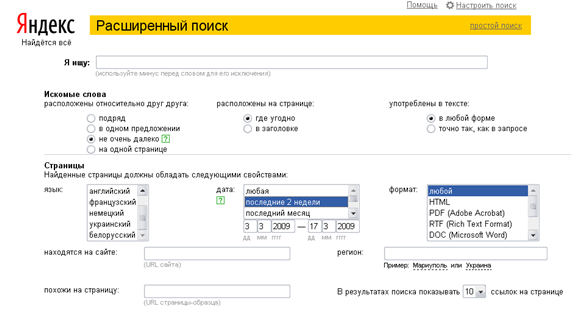
Малюнок 13
![]() Контрольнi
запитання:
Контрольнi
запитання:
Дайте визначення: комп’ютерної мережі, LAN, WAN.
Перелічіть основні можливості Internet.
Дайте поняття IP-адреси, наведіть приклади.
Що розуміється під доменом? Визначте структуру імені домену.
У чому полягає технологія обробки даних «клієнт/сервер».
Дайте класифікацію і основні технічні характеристики мережевого обладнання.
Визначіть поняття «провайдер». У чому полягають функції провайдера?
Дайте визначення загального і приватного ключів у e-mail.
Дайте визначення: Web-сторінки, Web-сервера, зв'язку, розділу Web, гіпертексту, Web-браузера, URL.
Яким чином можна відправити і отримати поштове повідомлення?
Яким чином можна дістати з повідомлення присланого файлу?
Яким чином виконується навігація по Web-сторінках сайту?
Лабораторна робота 1


MS Word
![]() Мета:
Мета:
ознайомлення зi структурою меню Word;
отримання навичок керування зовнішнім виглядом і налагодження параметрів роботи Word;
ознайомлення із засобами створення і зберігання документів у середовищі Word;
отримання навичок редагування документів засобами Word.
ознайомлення із засобами зображення тексту, форматування документів, інтеграції малюнків у документи;
отримання навичок перевірки правопису (орфографії і граматики);
ознайомлення із засобами друку документів у середовищі Word.
![]() Вказівки
до виконання:
Вказівки
до виконання:
За вказівками викладача завантажте на виконання текстовий процессор MS Word (малюнок 1).
Огляньте стрічкове меню прикладення Word.
Зверніть увагу на групу інструментів Редактирование стрічки Главная, яку помічено символом▼; це є ознакою того, що група має підлегле меню; клацніть мишею по позначці ▼ і огляньте меню, яке з’явилося.
Символ
![]() групи (наприклад, групи
групи (наприклад, групи![]() )
означає, що група має підлеглі діалогові
вікна; клацніть мишею по позначці
)
означає, що група має підлеглі діалогові
вікна; клацніть мишею по позначці
![]() і огляньте діалогове вікно, яке з’явилося.
і огляньте діалогове вікно, яке з’явилося.
Кількість елементів стрічки залежить від її горизонтального розміру. Змініть розмір вікна Word і огляньте перелік елементів стрічки. Вони згортаються при зменшенні розміру, і розгортаються, якщо розмір збільшується.
Деякі команди меню зображено тьмяним кольором; вони не реагують на клацання «мишею» тому що вони неактивні і не мають фокусу введення (наприклад, команда Копировать). Такі команди активізуються автоматично, якщо це є доцільним. Наберіть, наприклад, який-небудь текст і проведіть по ньому із натиснутою лівою кнопкою «миші»; текст буде відмічено і команда Копировать стане активною.
Нарешті зверніть увагу на присутніть кодів клавіатурних комбінацій біля деяких команд, наприклад, Ctrl+F біля команди Найти. Це означає можливість виконання команди натисканням відповідних клавіш. Натисніть Ctrl+F і наберіть текст для пошуку в документі.

